校园网VPN系统客户端软件使用说明.docx
《校园网VPN系统客户端软件使用说明.docx》由会员分享,可在线阅读,更多相关《校园网VPN系统客户端软件使用说明.docx(9页珍藏版)》请在冰豆网上搜索。
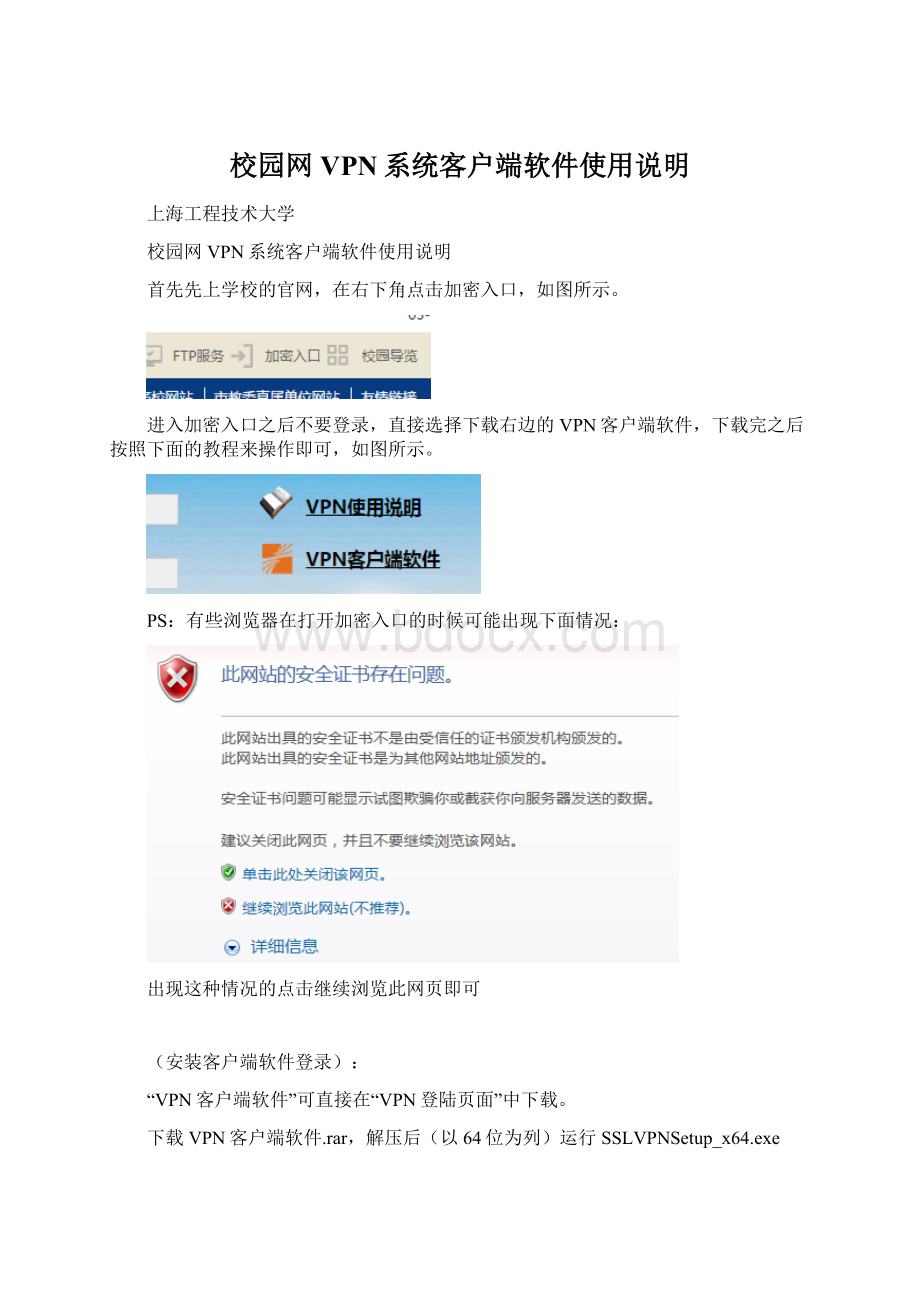
校园网VPN系统客户端软件使用说明
上海工程技术大学
校园网VPN系统客户端软件使用说明
首先先上学校的官网,在右下角点击加密入口,如图所示。
进入加密入口之后不要登录,直接选择下载右边的VPN客户端软件,下载完之后按照下面的教程来操作即可,如图所示。
PS:
有些浏览器在打开加密入口的时候可能出现下面情况:
出现这种情况的点击继续浏览此网页即可
(安装客户端软件登录):
“VPN客户端软件”可直接在“VPN登陆页面”中下载。
下载VPN客户端软件.rar,解压后(以64位为列)运行SSLVPNSetup_x64.exe
点击“完成”,安装完成。
VPN客户端软件使用方法:
运行“ArraySSLVPN”:
点击菜单栏中的“配置文件”新建一个连接:
“虚拟站点配置”对话框中设置如图所示:
设置完成按“确定”保存。
注:
用户名为在编教职工的工号;密码为学校统一身份认证的密码,初始密码设置规则为:
身份证号码的8位生日编码(例:
31011019550601325,则初始密码为19550601)。
点击“连接”运行:
登录成功:
这时,您就可以像在学校内网一样访问教育网的资源了。
苹果操作系统VPN登入方法
咨询电话:
网管中心67791056(技术咨询)
信息中心67791034(账号咨询)
周一至周五(8:
00~16:
30)
上海工程技术大学
信息化办公室
图书馆
2016年3月21日